Nguyễn May
Well-known member
Cách tắt thông báo ứng dụng trên hệ điều hành android cực dễ bạn có thể tham khảo.
Trong hầu hết các điện thoại di động Android, thông báo hiển thị trên màn hình khoá có thể chứa nhiều thông tin cá nhân, bao gồm tin nhắn, cuộc gọi nhỡ, thư điện tử, lịch sử trình duyệt và nhiều thông tin khác. Nếu điện thoại của bạn được đặt trong vị trí dễ dàng để bị người khác nhìn trộm, thì thông tin cá nhân của bạn có thể bị tiết lộ.

Cách tắt thông báo ứng dụng trên hệ điều hành android cực dễ. (Ảnh minh hoạ)
Để giữ thông tin cá nhân của bạn an toàn, bạn có thể sử dụng tính năng ẩn thông báo trên màn hình khoá Android. Điều này sẽ giúp ngăn chặn người khác nhìn thấy thông tin cá nhân của bạn khi điện thoại của bạn đang trong chế độ khoá màn hình. Dưới đây là cách tắt thông báo ứng dụng trên hệ điều hành android cực dễ bạn có thể tham khảo.
Cách 1: Tắt thông báo ứng dụng trên Android trong cài đặt
Bước 1: Vào Cài đặt > Chọn thanh trạng thái và thông báo > Chọn Quản lý thông báo.
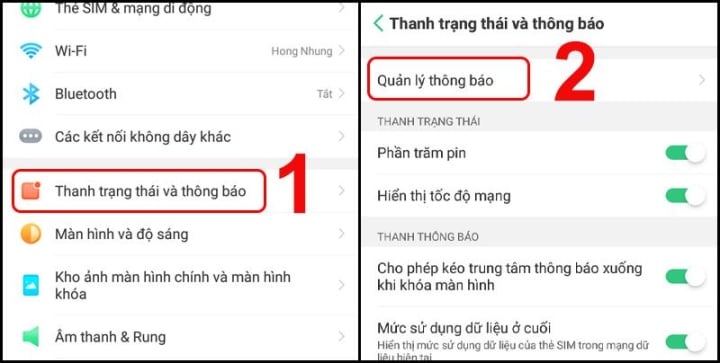
Vào mục Quản lý thông báo trong giao diện Cài đặt.
Bước 2: Nhấn chọn ứng dụng mà bạn muốn tắt thông báo > Tại mục Cho phép thông báo, kéo thanh trượt sang phải để bật hoặc kéo sang trái để tắt.
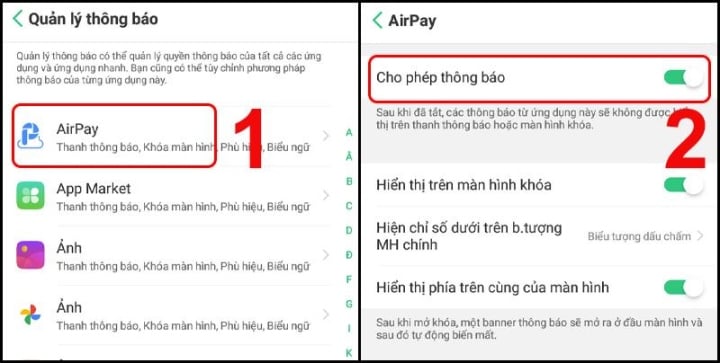
Thao tác bật hoặc tắt thông báo cho ứng dụng.
Cách 2: Tắt thông báo trên màn hình khóa
Bước 1: Vào Cài đặt > Chọn Thanh trạng thái và thông báo > Chọn Quản lý thông báo.
Bước 2: Nhấn chọn ứng dụng mà bạn muốn tắt thông báo > Tại mục Hiển thị trên màn hình khóa, kéo thanh trượt sang phải để bật hoặc kéo sang trái để tắt.
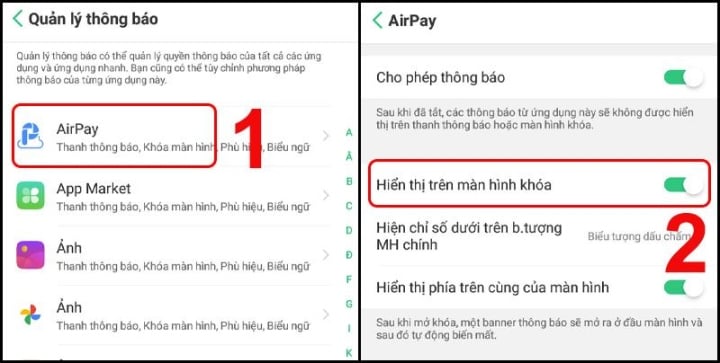
Thao tác bật hoặc tắt thông báo ứng dụng trên màn hình khóa.
Cách 3: Sử dụng chế độ Không làm phiền để kiểm soát thông báo ứng dụng
Chế độ Không làm phiền (Do not Disturb) là tính năng có tác dụng giúp tắt hết tất cả các thông báo trong khoảng thời gian xác định.
Bật/tắt chế độ Không làm phiền trong cài đặt
Vào Cài đặt > Chọn Thời gian yên tĩnh > Tại Bật thủ công, kéo thanh trượt sang phải để bật hoặc kéo sang trái để tắt.
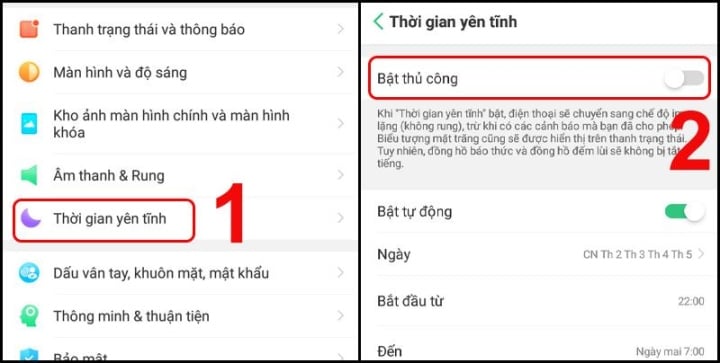
Thao tác bật hoặc tắt chế độ Không làm phiền trong Cài đặt.
Cách 4: Tắt bằng cách kéo thanh thông báo từ trên xuống
Kéo thanh thông báo từ trên xuống dưới, nhấn vào mục Thời gian Yên tĩnh để tắt.
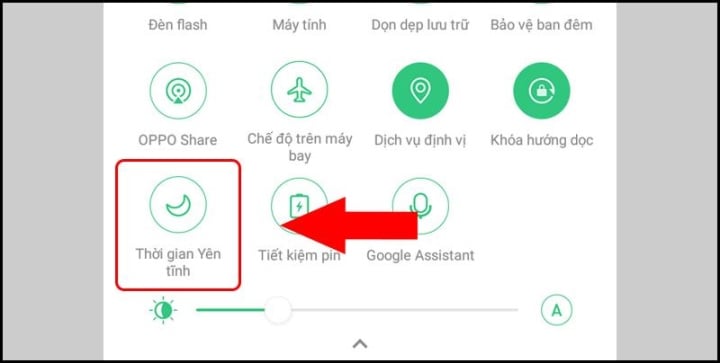
Thao tác bật hoặc tắt chế độ Không làm phiền bằng thanh thông báo.
Lưu ý rằng khi bạn ẩn thông báo trên màn hình khoá Android, bạn sẽ không thể xem thông báo trực tiếp trên màn hình khoá. Thay vào đó, bạn sẽ phải mở điện thoại của mình và chuyển đến trang thông báo để xem chúng.
Ngoài cách ẩn thông báo trên màn hình khoá Android, bạn cũng có thể thực hiện các biện pháp bảo mật khác để bảo vệ thông tin cá nhân của mình. Ví dụ, bạn có thể sử dụng mật khẩu hoặc mã PIN để khoá màn hình của mình, điều này sẽ giúp ngăn chặn người khác truy cập vào điện thoại của bạn mà không có sự cho phép của bạn. Ngoài ra, bạn cũng nên tránh cung cấp thông tin cá nhân của mình trên các trang web hoặc ứng dụng không tin cậy.
Trên đây là những thông tin về cách ẩn thông báo trên màn hình khoá Android, hy vọng các bước hướng dẫn này sẽ giúp bạn bảo vệ thông tin cá nhân của mình trên điện thoại di động. Nếu bạn có bất kỳ câu hỏi hoặc thắc mắc nào về chủ đề này, hãy tìm kiếm thêm thông tin hoặc liên hệ với nhà sản xuất điện thoại của bạn để biết thêm chi tiết.
Trong hầu hết các điện thoại di động Android, thông báo hiển thị trên màn hình khoá có thể chứa nhiều thông tin cá nhân, bao gồm tin nhắn, cuộc gọi nhỡ, thư điện tử, lịch sử trình duyệt và nhiều thông tin khác. Nếu điện thoại của bạn được đặt trong vị trí dễ dàng để bị người khác nhìn trộm, thì thông tin cá nhân của bạn có thể bị tiết lộ.

Cách tắt thông báo ứng dụng trên hệ điều hành android cực dễ. (Ảnh minh hoạ)
Để giữ thông tin cá nhân của bạn an toàn, bạn có thể sử dụng tính năng ẩn thông báo trên màn hình khoá Android. Điều này sẽ giúp ngăn chặn người khác nhìn thấy thông tin cá nhân của bạn khi điện thoại của bạn đang trong chế độ khoá màn hình. Dưới đây là cách tắt thông báo ứng dụng trên hệ điều hành android cực dễ bạn có thể tham khảo.
Cách 1: Tắt thông báo ứng dụng trên Android trong cài đặt
Bước 1: Vào Cài đặt > Chọn thanh trạng thái và thông báo > Chọn Quản lý thông báo.
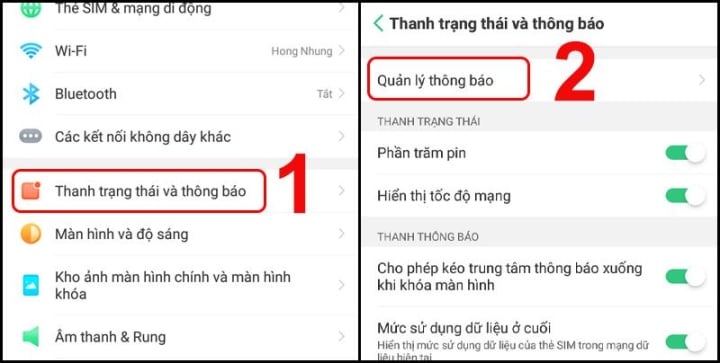
Vào mục Quản lý thông báo trong giao diện Cài đặt.
Bước 2: Nhấn chọn ứng dụng mà bạn muốn tắt thông báo > Tại mục Cho phép thông báo, kéo thanh trượt sang phải để bật hoặc kéo sang trái để tắt.
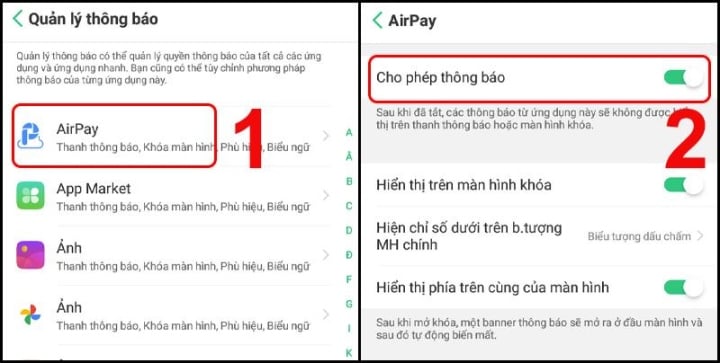
Thao tác bật hoặc tắt thông báo cho ứng dụng.
Cách 2: Tắt thông báo trên màn hình khóa
Bước 1: Vào Cài đặt > Chọn Thanh trạng thái và thông báo > Chọn Quản lý thông báo.
Bước 2: Nhấn chọn ứng dụng mà bạn muốn tắt thông báo > Tại mục Hiển thị trên màn hình khóa, kéo thanh trượt sang phải để bật hoặc kéo sang trái để tắt.
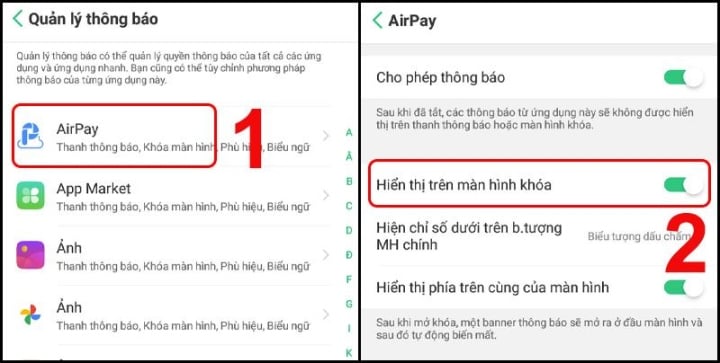
Thao tác bật hoặc tắt thông báo ứng dụng trên màn hình khóa.
Cách 3: Sử dụng chế độ Không làm phiền để kiểm soát thông báo ứng dụng
Chế độ Không làm phiền (Do not Disturb) là tính năng có tác dụng giúp tắt hết tất cả các thông báo trong khoảng thời gian xác định.
Bật/tắt chế độ Không làm phiền trong cài đặt
Vào Cài đặt > Chọn Thời gian yên tĩnh > Tại Bật thủ công, kéo thanh trượt sang phải để bật hoặc kéo sang trái để tắt.
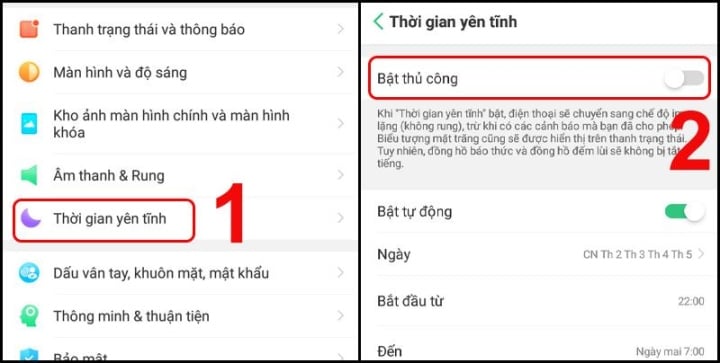
Thao tác bật hoặc tắt chế độ Không làm phiền trong Cài đặt.
Cách 4: Tắt bằng cách kéo thanh thông báo từ trên xuống
Kéo thanh thông báo từ trên xuống dưới, nhấn vào mục Thời gian Yên tĩnh để tắt.
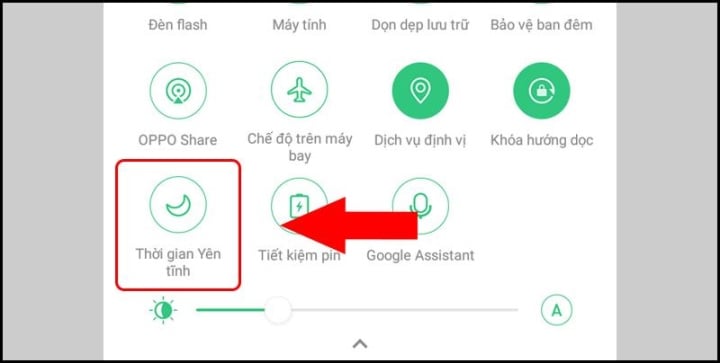
Thao tác bật hoặc tắt chế độ Không làm phiền bằng thanh thông báo.
Lưu ý rằng khi bạn ẩn thông báo trên màn hình khoá Android, bạn sẽ không thể xem thông báo trực tiếp trên màn hình khoá. Thay vào đó, bạn sẽ phải mở điện thoại của mình và chuyển đến trang thông báo để xem chúng.
Ngoài cách ẩn thông báo trên màn hình khoá Android, bạn cũng có thể thực hiện các biện pháp bảo mật khác để bảo vệ thông tin cá nhân của mình. Ví dụ, bạn có thể sử dụng mật khẩu hoặc mã PIN để khoá màn hình của mình, điều này sẽ giúp ngăn chặn người khác truy cập vào điện thoại của bạn mà không có sự cho phép của bạn. Ngoài ra, bạn cũng nên tránh cung cấp thông tin cá nhân của mình trên các trang web hoặc ứng dụng không tin cậy.
Trên đây là những thông tin về cách ẩn thông báo trên màn hình khoá Android, hy vọng các bước hướng dẫn này sẽ giúp bạn bảo vệ thông tin cá nhân của mình trên điện thoại di động. Nếu bạn có bất kỳ câu hỏi hoặc thắc mắc nào về chủ đề này, hãy tìm kiếm thêm thông tin hoặc liên hệ với nhà sản xuất điện thoại của bạn để biết thêm chi tiết.
